3 alatan berkuasa AI yang menjadikan apl Foto Windows 11 hebat
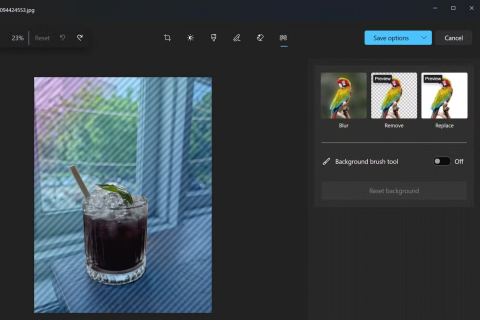
Buat sementara waktu sekarang, Microsoft telah menambah baik aplikasi Foto yang membosankan, pemapar media lalai pada Windows 11.
Apl Foto pada iPhone bukan sekadar tempat untuk menyimpan kenangan. Jika anda baru menggunakan iOS atau tidak biasa dengan apl Foto Apple, lihat petua dan kiat ini untuk menguasai apl dengan cepat.
1. Susun foto menggunakan Album
Anda boleh menyusun foto ke dalam album dengan mudah dalam apl Foto. Ini menjadikannya lebih mudah untuk mencari dan mengakses imej yang dikehendaki tanpa perlu menatal melalui timbunan foto yang bersepah.
Untuk membuat album baharu, ikuti langkah berikut:
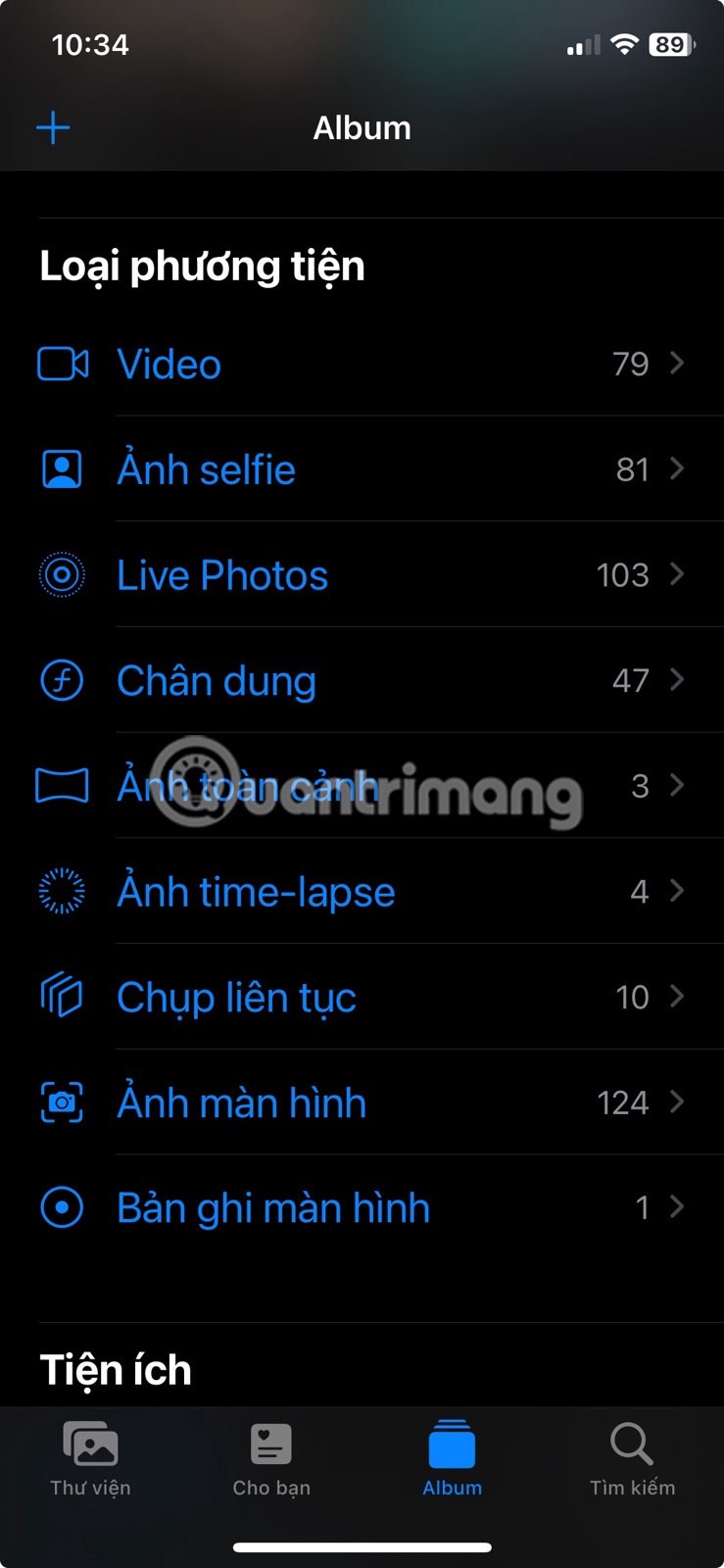
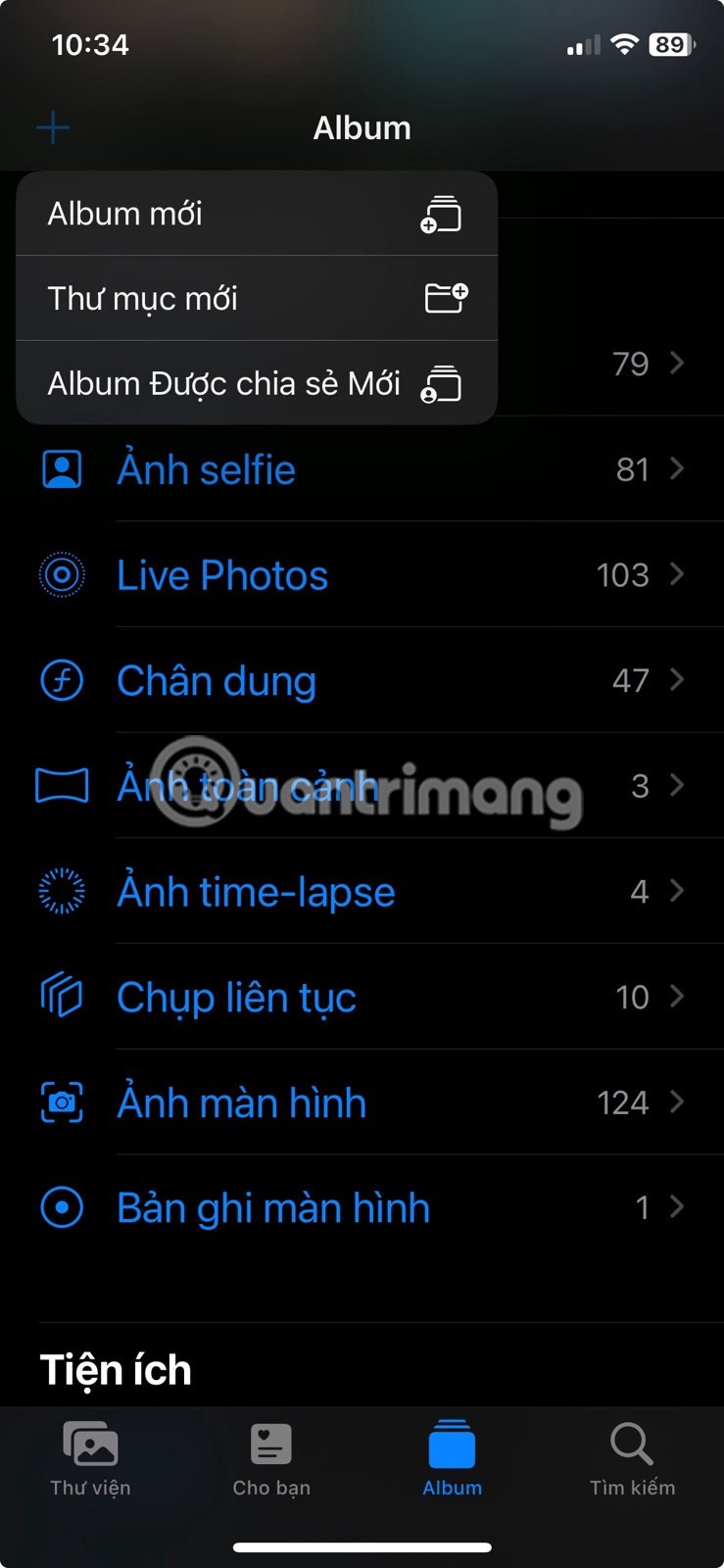
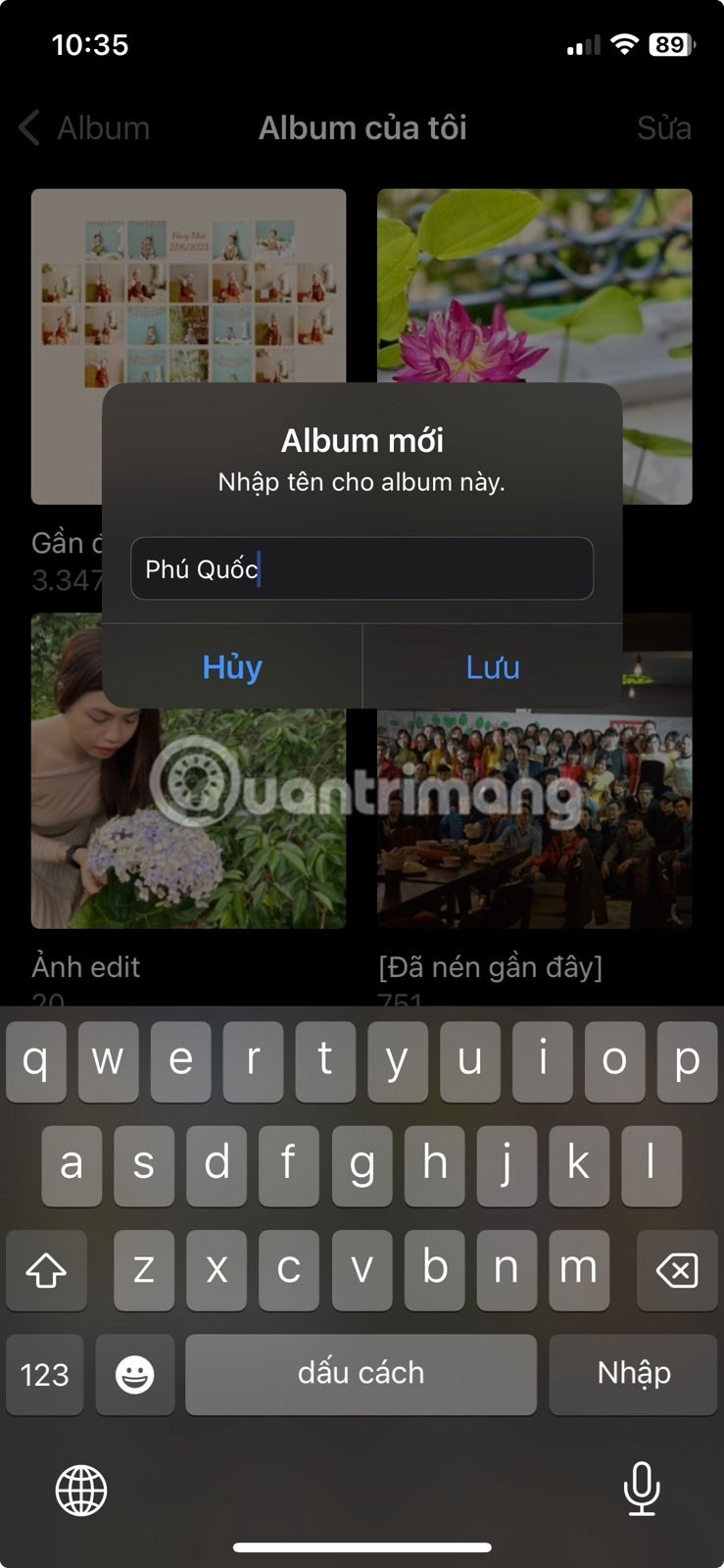
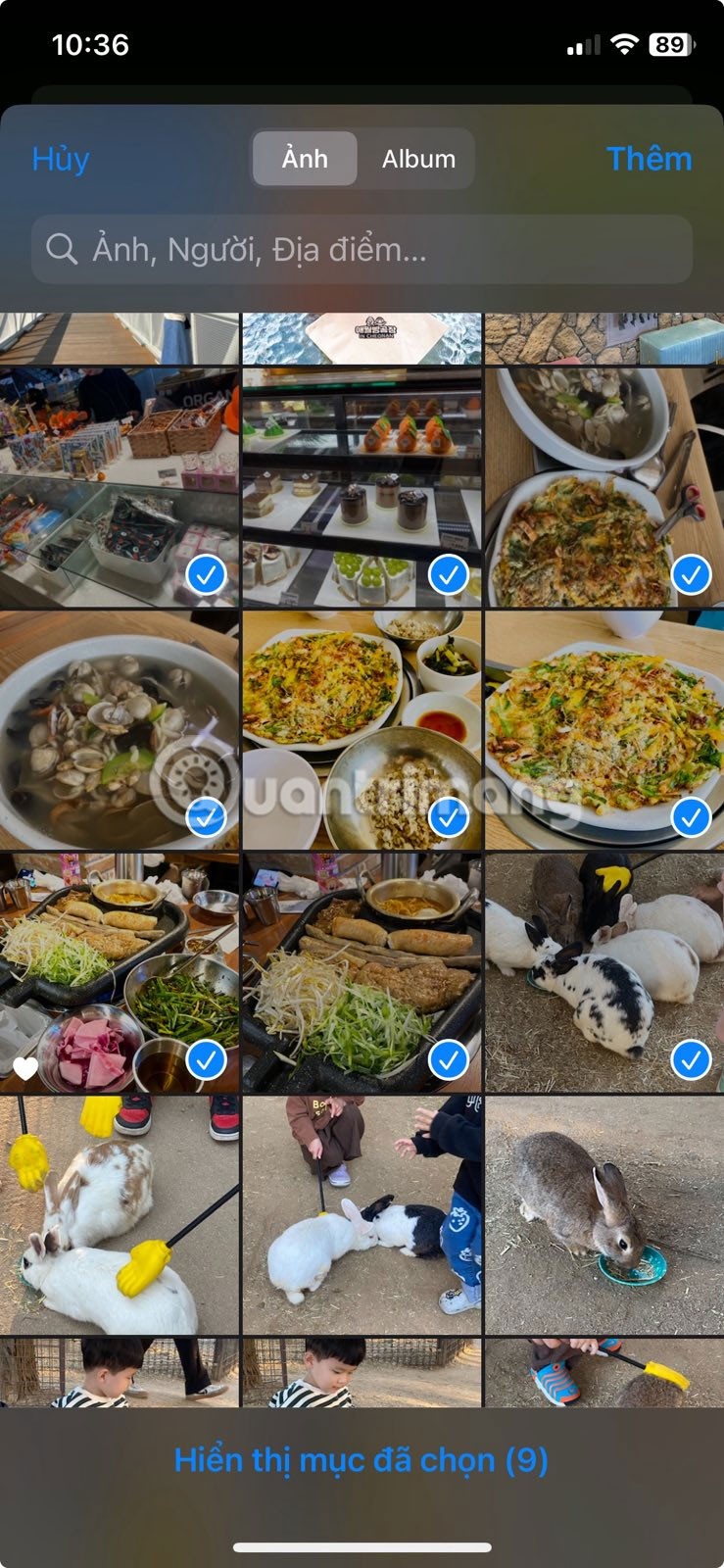
Anda juga boleh mengedit atau memadamkan album ini pada bila-bila masa dengan membukanya dan mengetik ikon elipsis (...) di penjuru kanan sebelah atas.
2. Cari foto mengikut kata kunci atau kategori
Ciri carian dalam apl Foto berfungsi seperti enjin carian mini. Hanya masukkan kata kunci atau frasa dan ia akan menunjukkan semua imej yang berkaitan dengan serta-merta. Anda boleh memperhalusi lagi carian anda dengan menggunakan kategori seperti tangkapan skrin, swafoto, foto langsung atau kandungan tertentu dalam imej. Ikuti langkah ini:
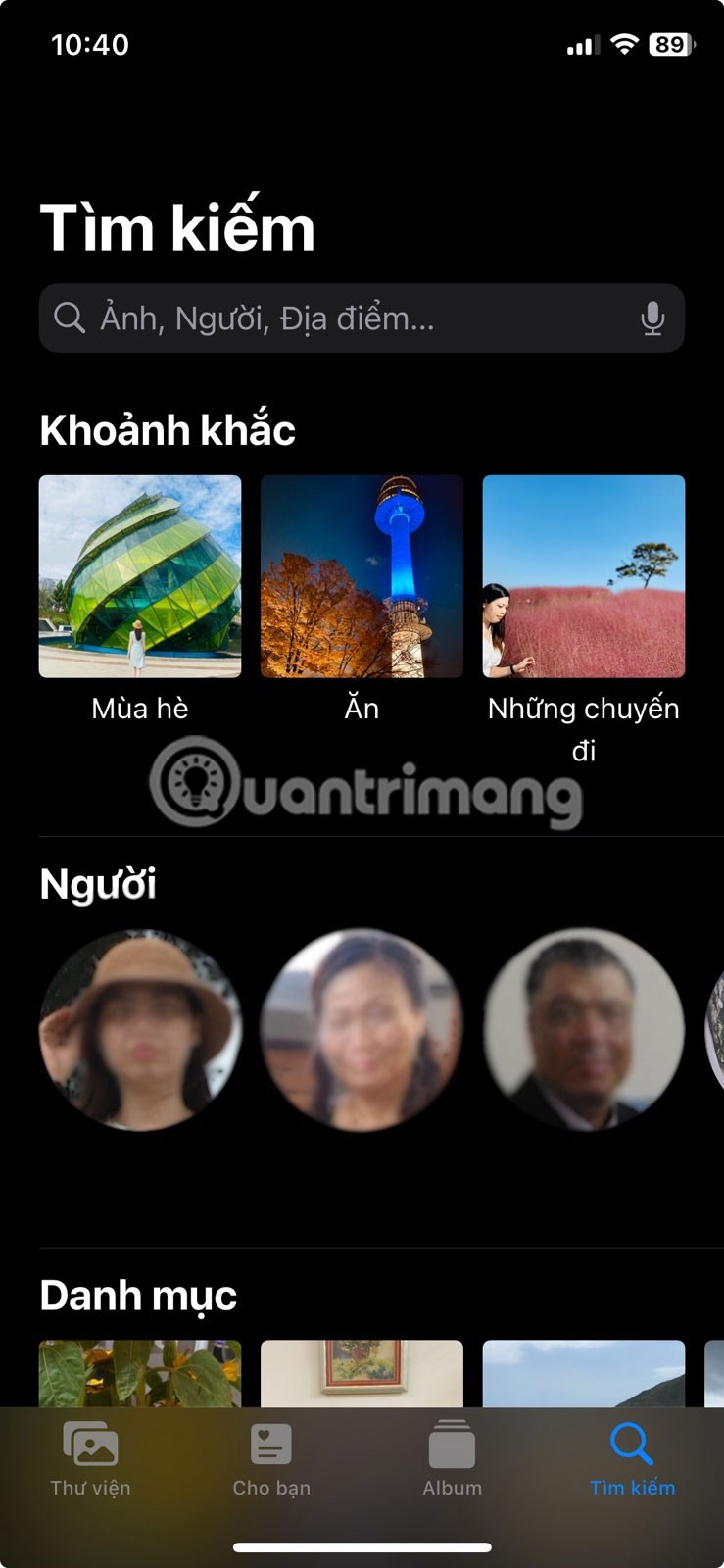
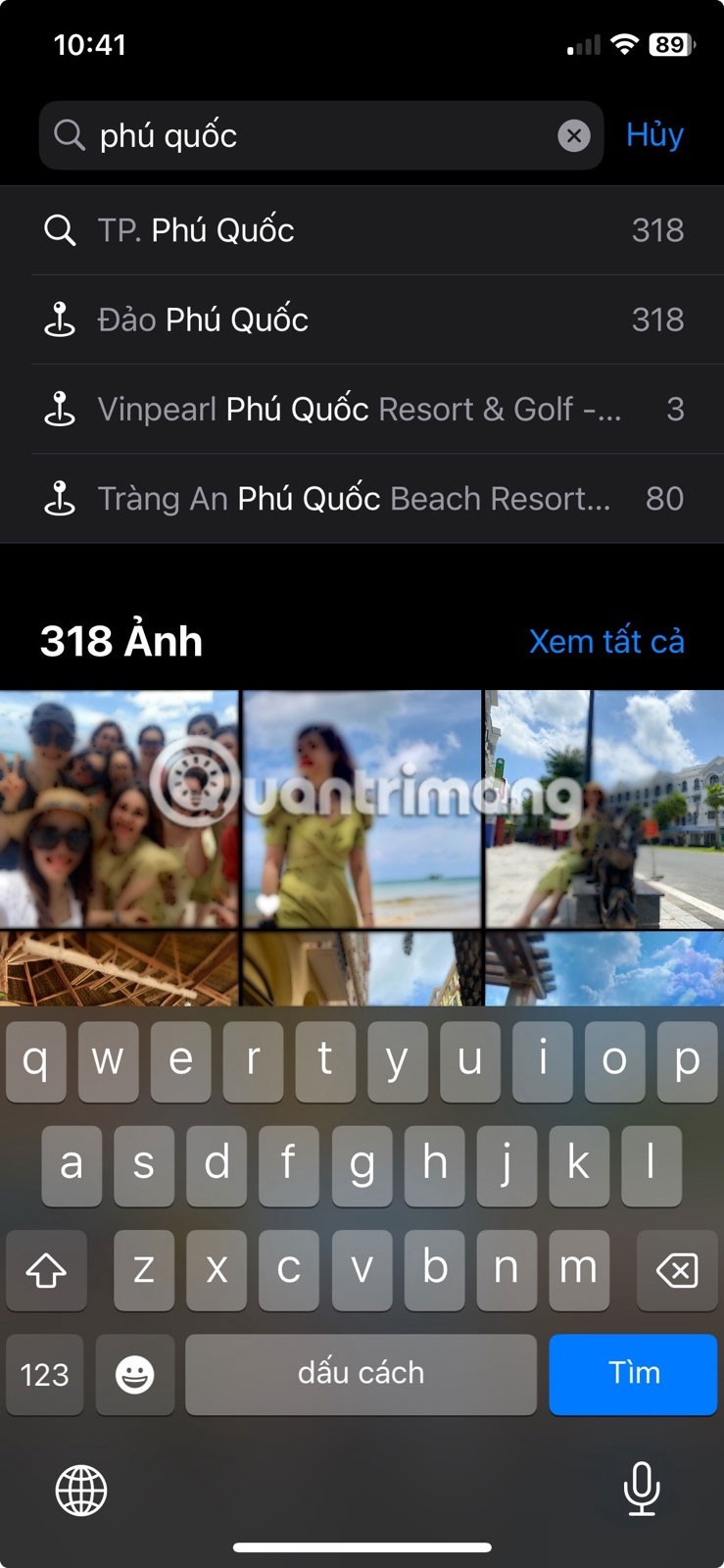
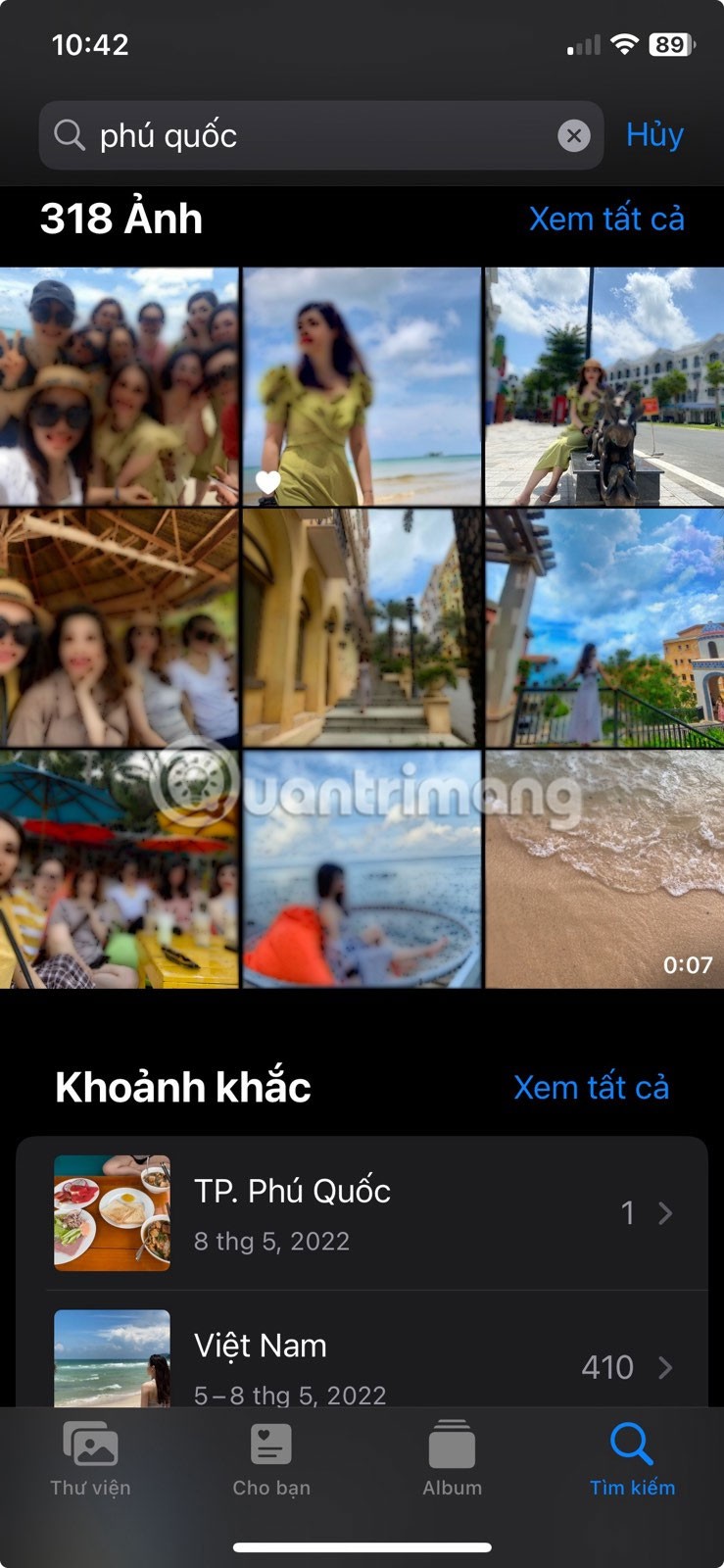
Selain itu, hasil boleh ditapis berdasarkan tarikh, lokasi atau orang tertentu.
3. Laraskan tarikh, masa dan lokasi imej
Apl Photos secara automatik menyusun foto berdasarkan data tarikh dan lokasi, walaupun anda boleh melaraskan maklumat ini secara manual jika perlu. Ciri ini berguna untuk foto lama atau untuk mencari imej dari lokasi berbeza kemudian.
Untuk melihat metadata foto pada iPhone dan kemudian mengeditnya, ikut langkah berikut:

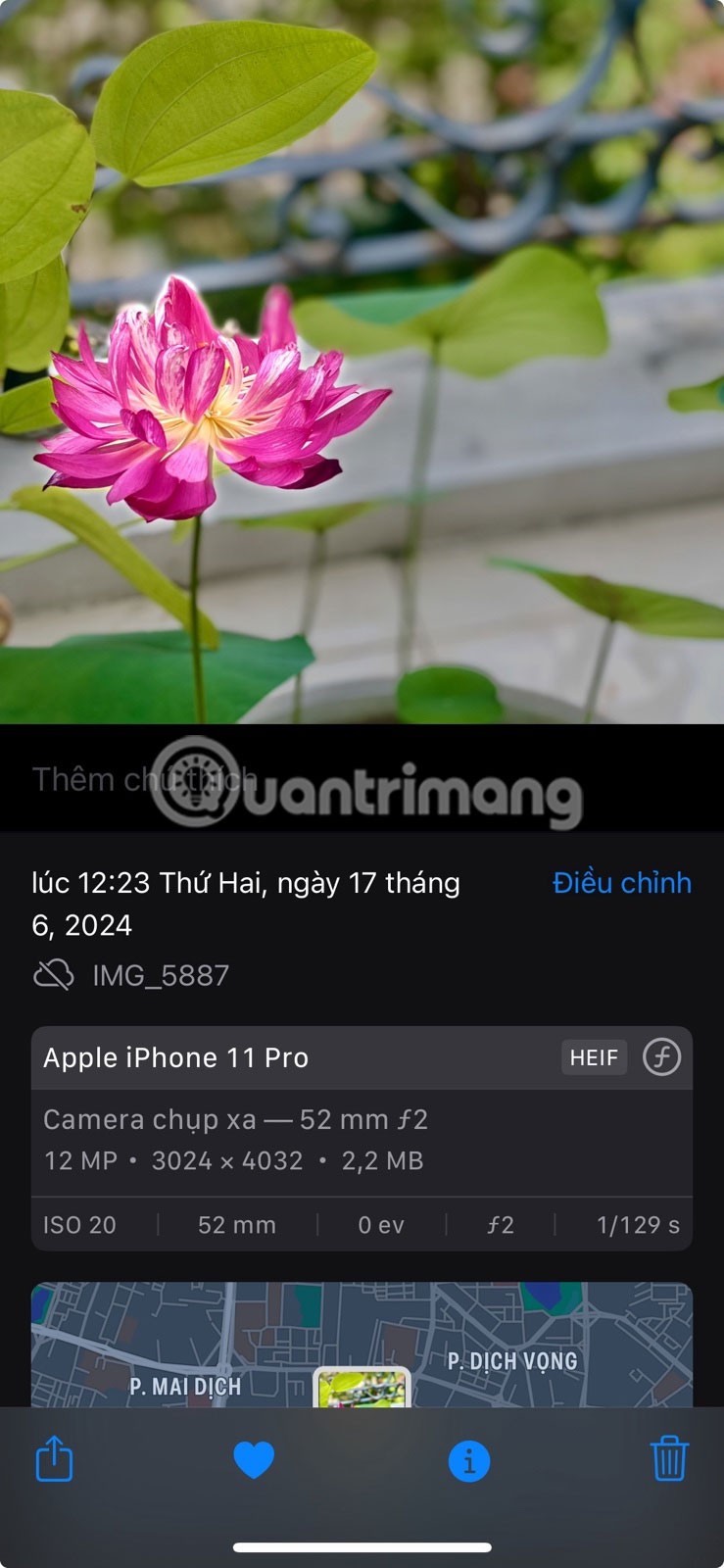
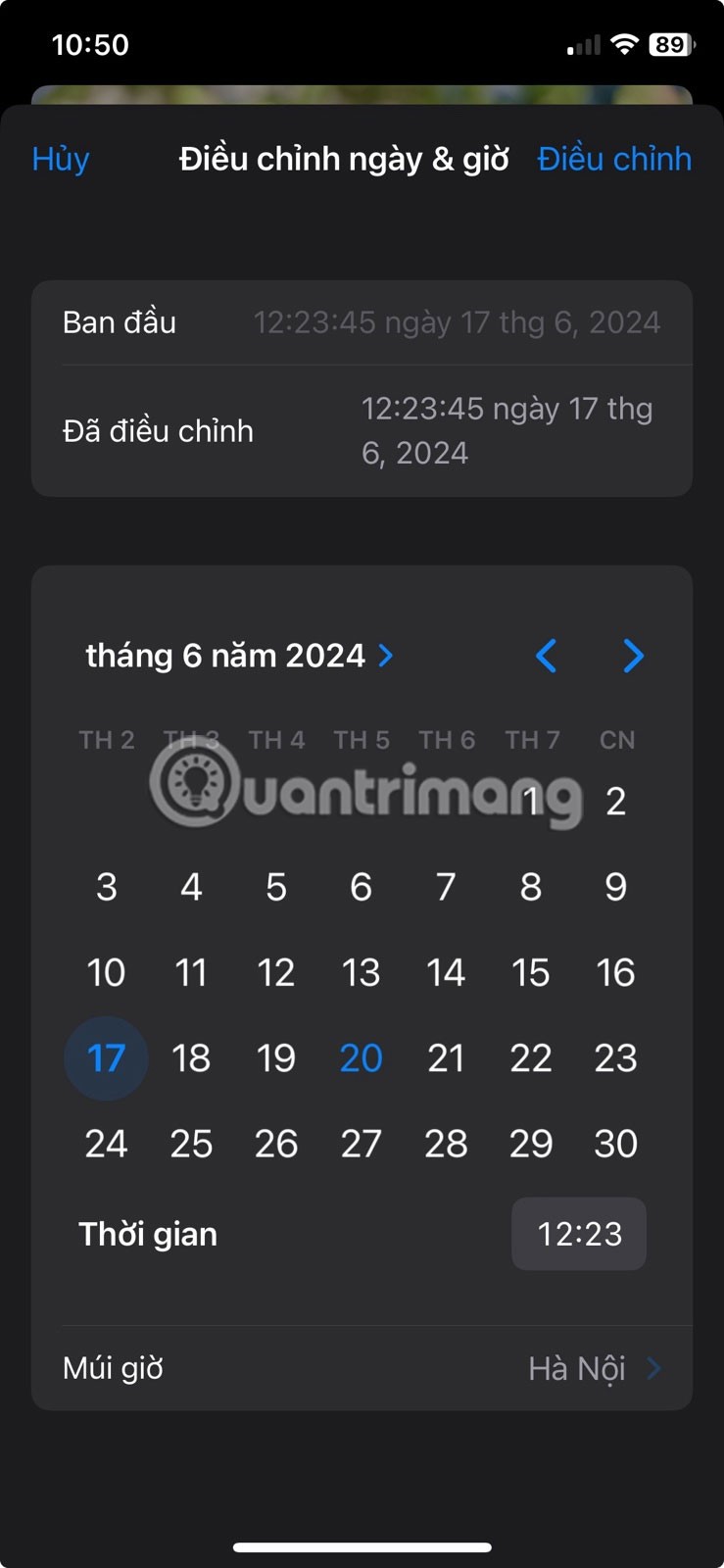
Untuk kembali ke tarikh dan masa asal, anda boleh mengikuti langkah yang sama dan ketik Kembali di penjuru kanan sebelah atas.
Begitu juga, kedudukan imej boleh diubah dengan mengikuti langkah berikut:
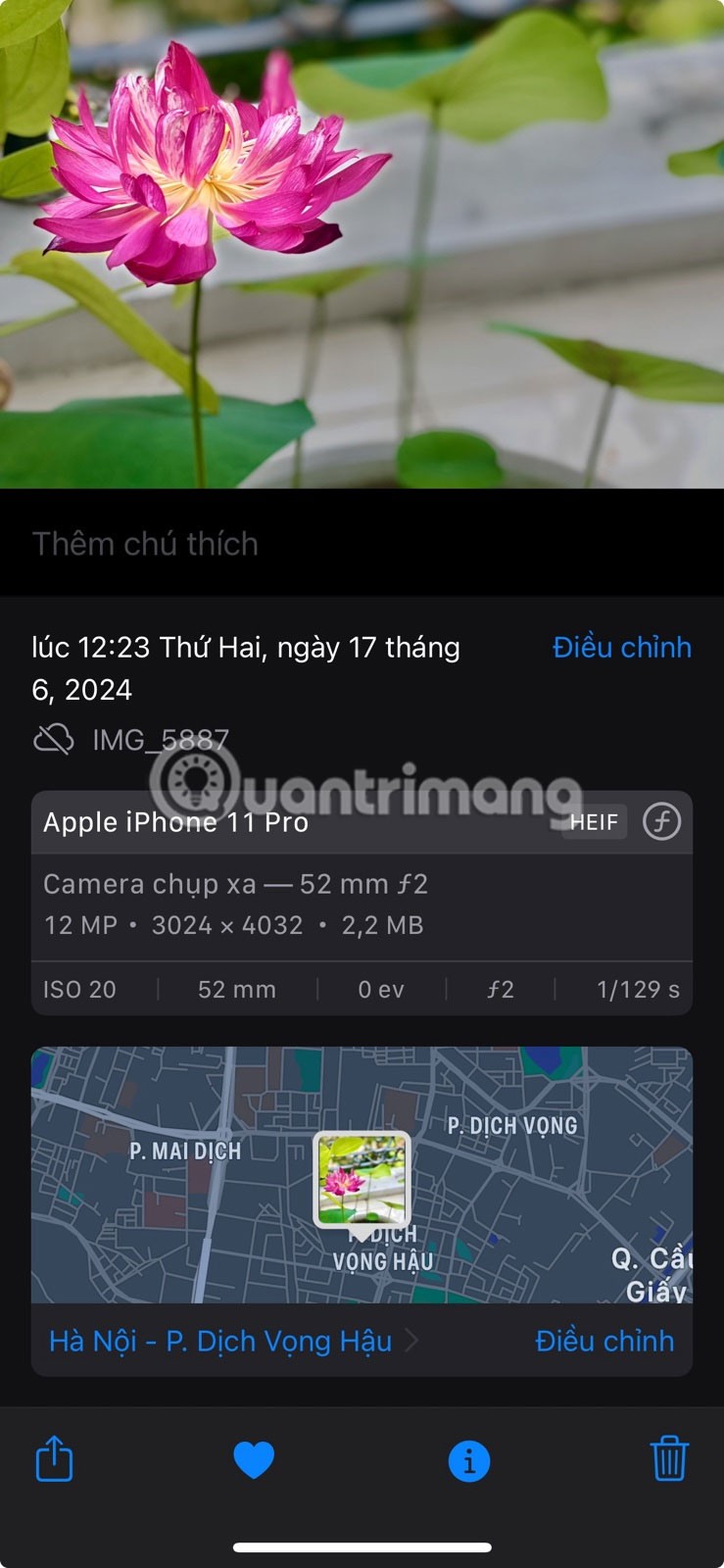
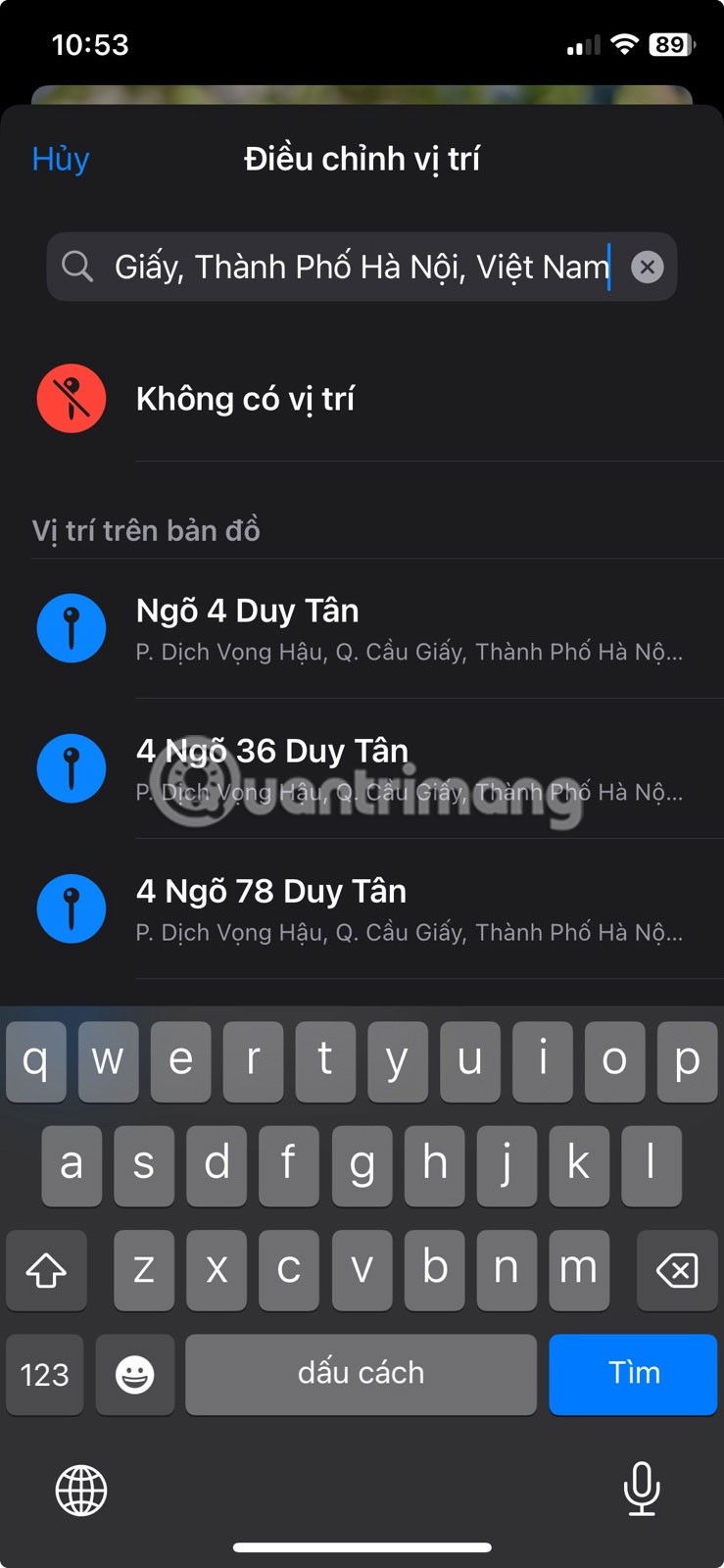
Pratonton peta akan menunjukkan lokasi baharu dalam panel maklumat. Untuk kembali ke kedudukan asal, ulangi langkah di atas dan ketik Laraskan > Balik .
4. Gunakan carian visual untuk mengenal pasti objek
Satu lagi ciri berguna dalam apl Foto ialah Visual Lookup, yang menggunakan Pembelajaran Mesin untuk mengenal pasti objek dalam foto dan memberikan maklumat yang berkaitan tentangnya. Ia boleh mengecam objek seperti tanda tempat, tumbuhan, haiwan peliharaan, dan juga makanan.
Untuk menggunakan ciri ini, buka apl Foto dan semak imbas pustaka foto anda. Cari foto dengan ikon Carian Visual (serupa dengan butang maklumat tetapi dengan kesan kilauan).
Nota : Jika anda melihat butang maklumat biasa, ini bermakna Visual Lookup tidak tersedia untuk imej tersebut.

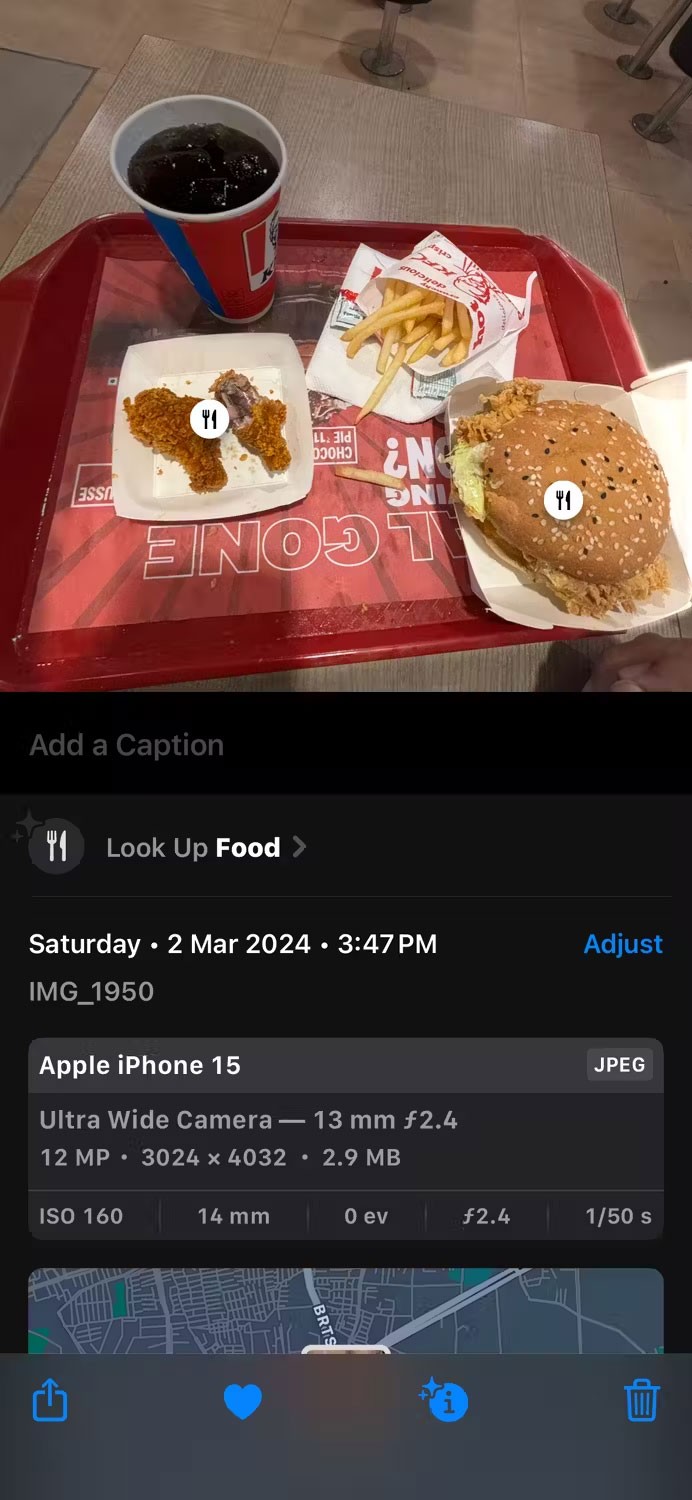
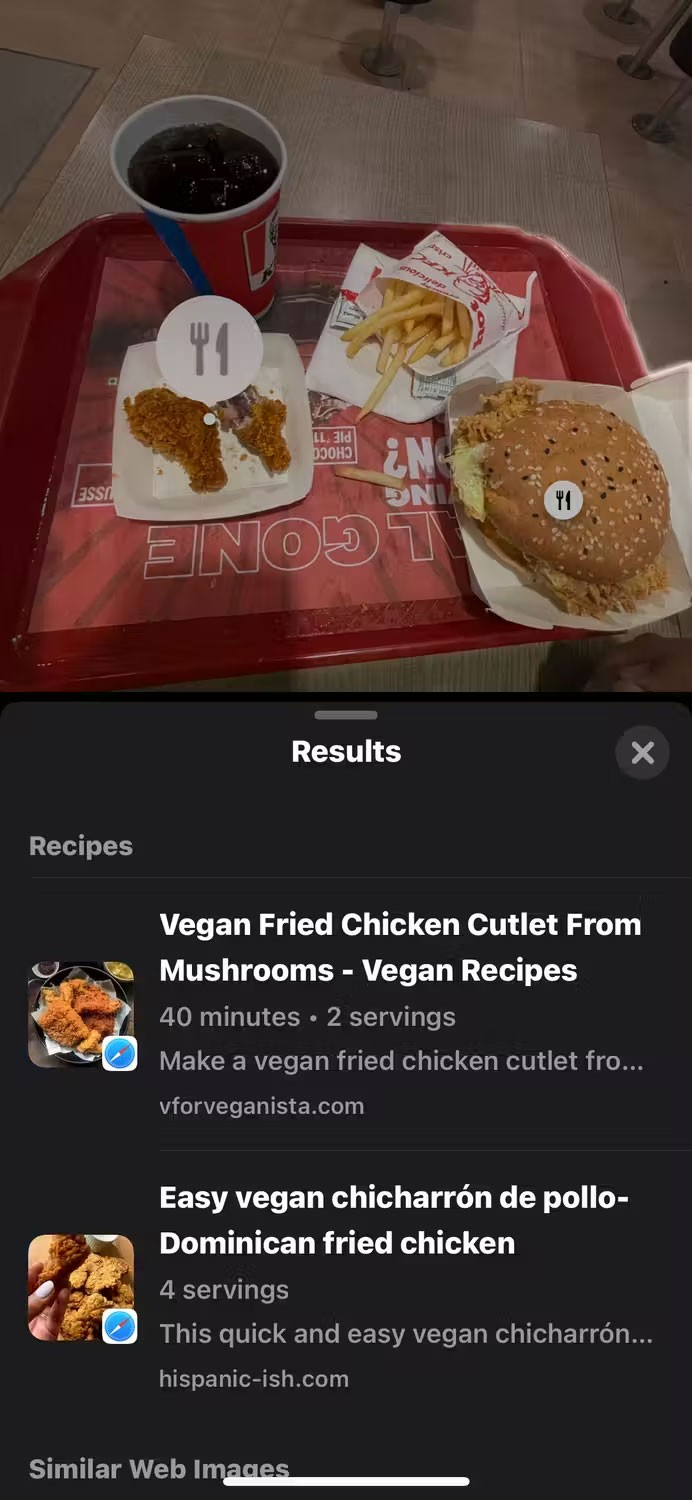
Selepas mengetik ikon Maklumat (i), anda akan melihat ikon Carian Visual pada objek dalam foto. Klik padanya untuk mendapatkan maklumat lanjut, seperti imej, penerangan dan pautan Wikipedia yang berkaitan. Ikon boleh berbeza-beza bergantung pada objek - contohnya, ikon garpu untuk makanan atau ikon daun untuk tumbuhan.
5. Anotasi imej menggunakan alat penanda
Ciri Penanda terbina dalam mengandungi pelbagai alat anotasi yang boleh anda gunakan untuk melukis atau menambah teks pada imej untuk sentuhan peribadi. Berikut ialah cara untuk mengaksesnya:



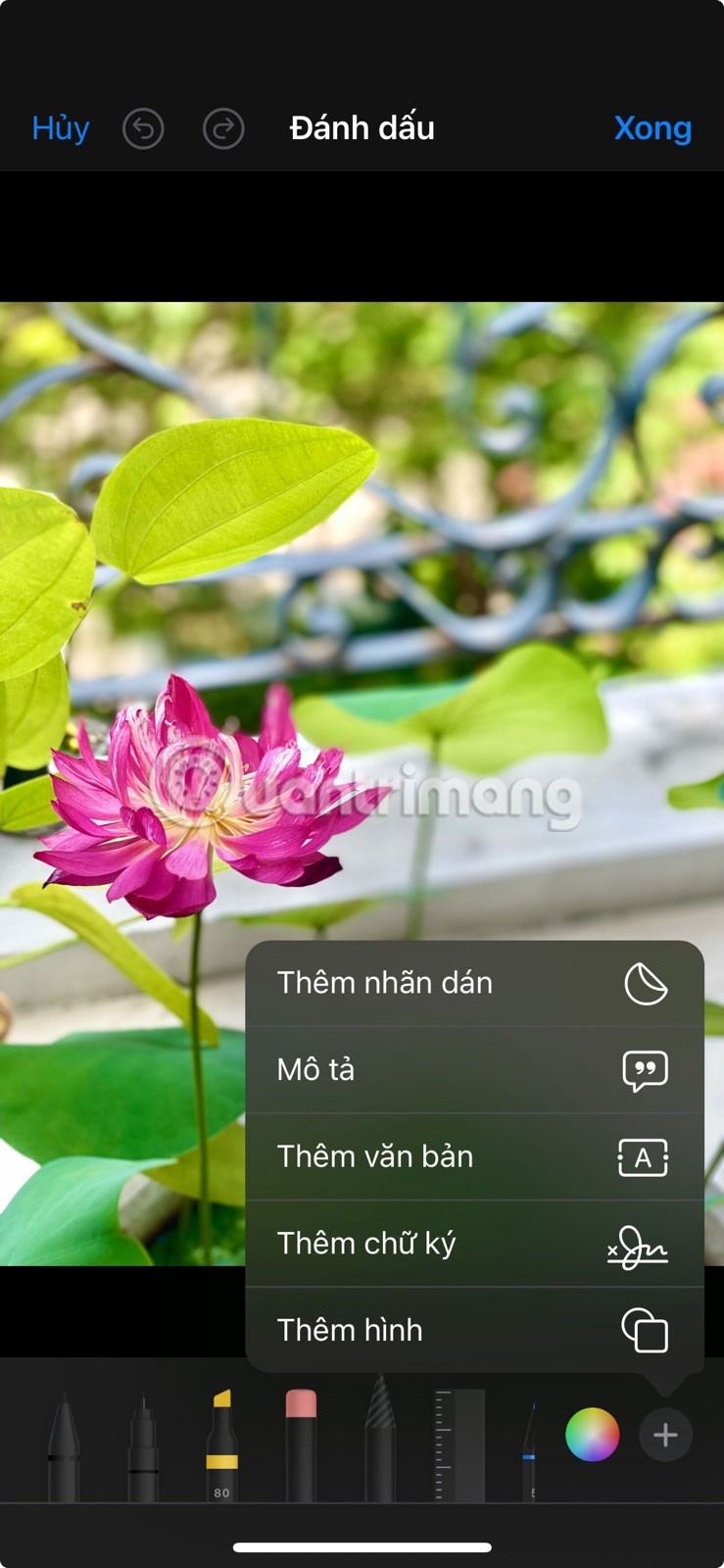
Untuk mengalih keluar kapsyen, buka semula foto dan ketik Edit > Kembalikan > Kembali kepada Asal .
6. Pulihkan foto yang dipadam secara tidak sengaja
Apabila anda memadamkan foto atau video, ia beralih ke album Yang Dipadamkan Baru-baru ini dan kekal di sana selama 30 hari sebelum dipadamkan secara kekal daripada peranti anda. Jadi, selagi anda bertindak dengan cepat, anda boleh memulihkan foto yang dipadam secara tidak sengaja pada iPhone dengan mengikuti langkah berikut:


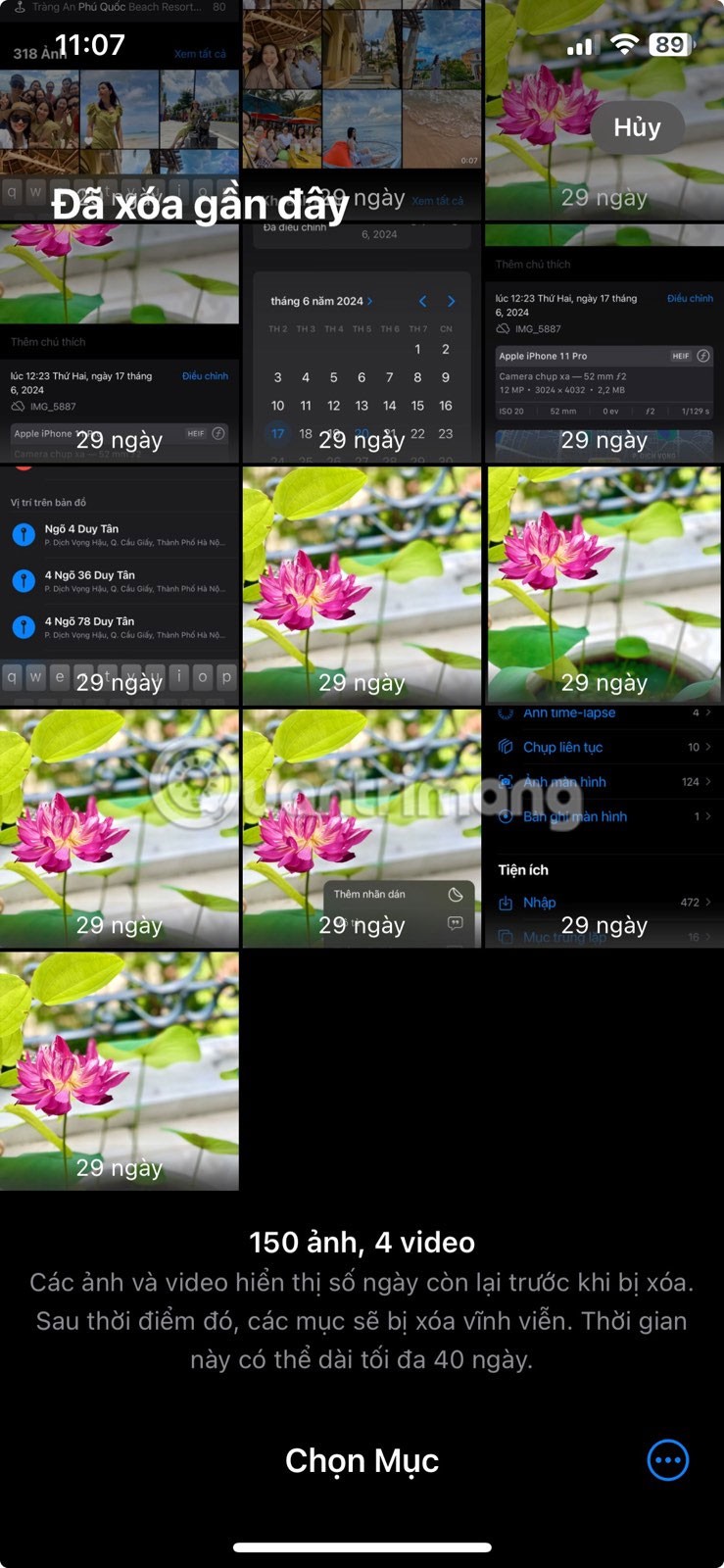
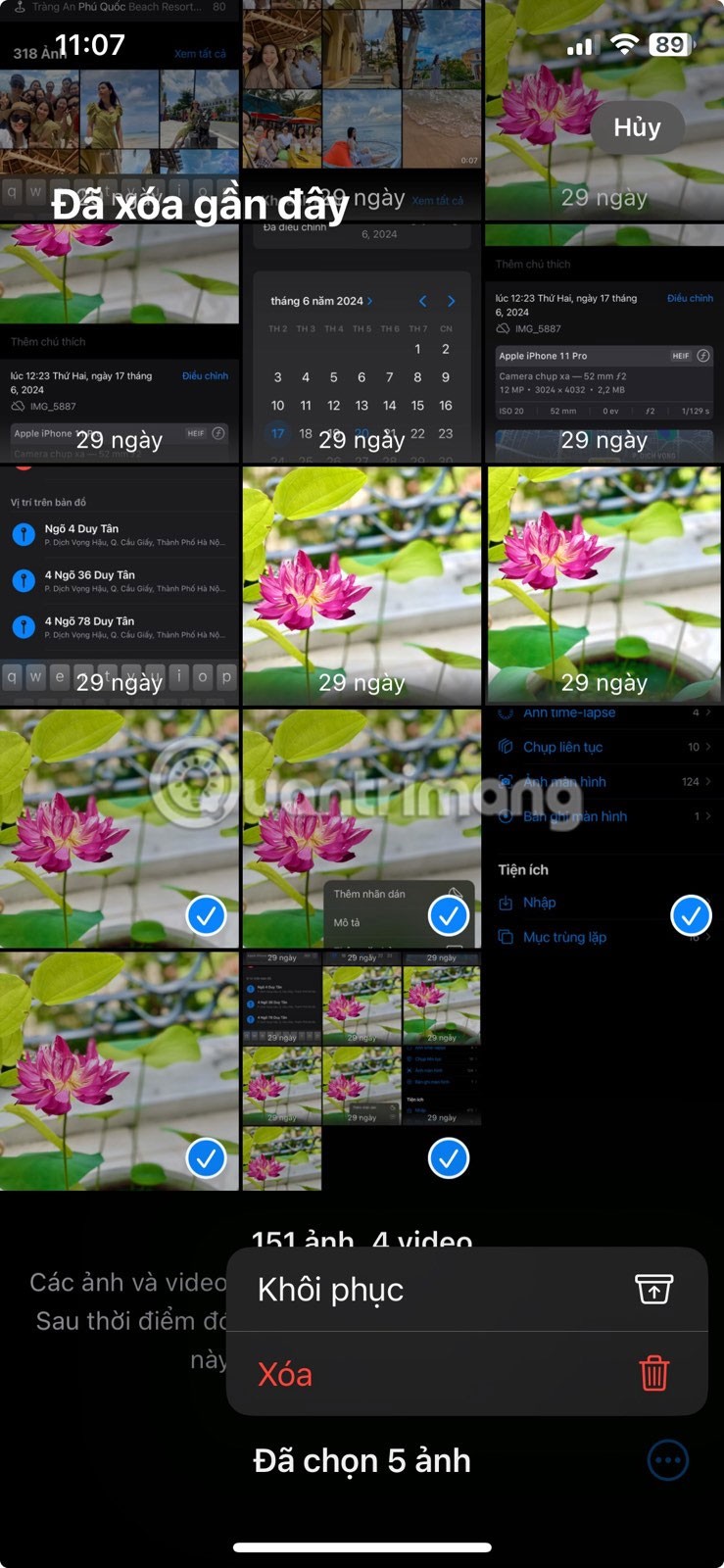
Foto yang dipulihkan akan dikembalikan ke album asalnya.
7. Kunci album tersembunyi dan baru dipadamkan
Apabila anda menyembunyikan foto atau video pada iPhone anda, ia beralih ke album Tersembunyi. Walau bagaimanapun, kedua-dua album Tersembunyi dan Terbaharu Dipadamkan kekal kelihatan dan boleh diakses oleh sesiapa sahaja yang mempunyai akses kepada peranti itu. Untuk mengelakkan ini, anda boleh mengunci album ini dengan Face ID atau Touch ID .

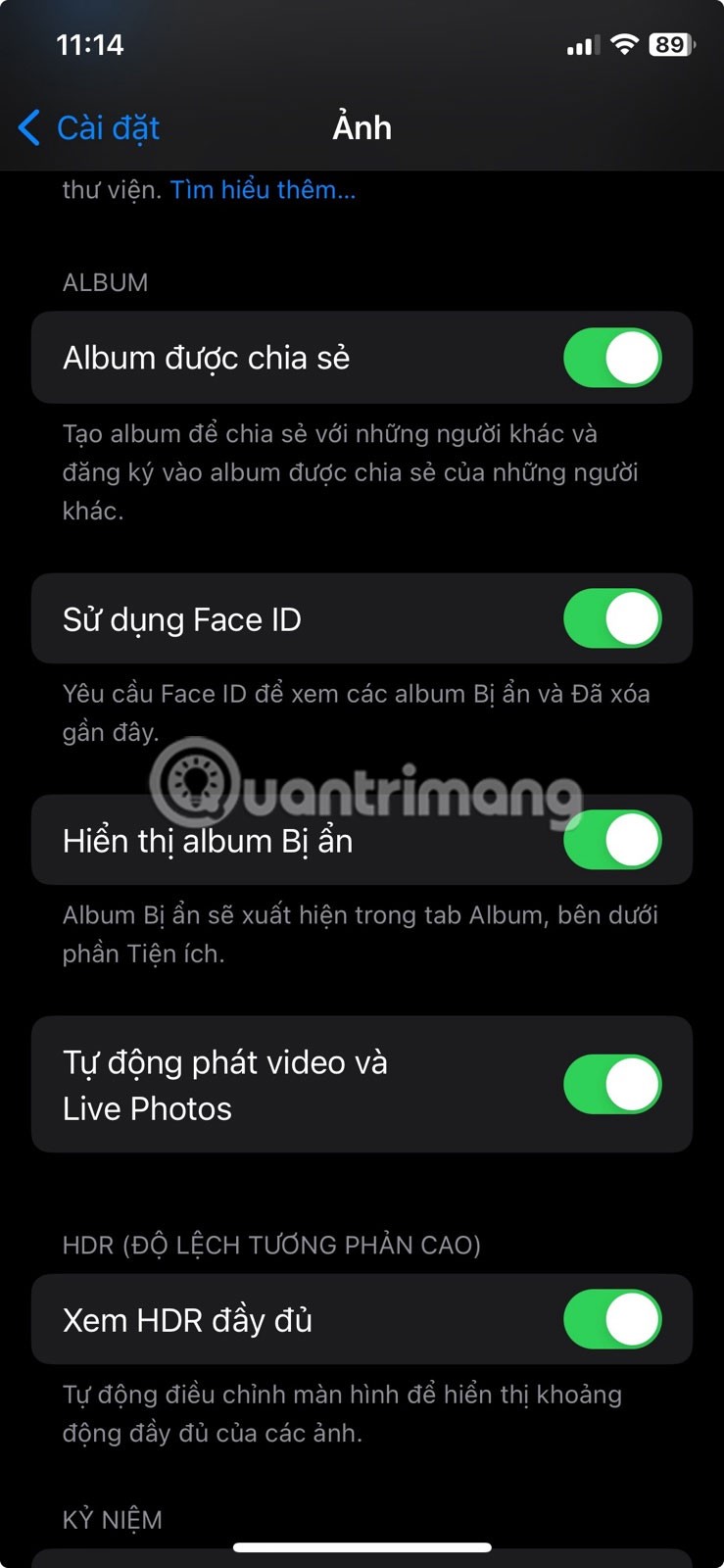
Pada kali seterusnya anda membuka album Tersembunyi atau Dipadam Baru-baru ini, ia akan memerlukan pengesahan Face ID atau Touch ID untuk mengakses kandungan. Ini menambah lapisan keselamatan tambahan dan memastikan foto peribadi benar-benar tersembunyi. Anda juga boleh mengunci apl Foto pada iPhone anda menggunakan apl Pintasan terbina dalam jika perlu.
8. Sembunyikan Album Foto Tersembunyi
Sebaik sahaja anda mengunci album Tersembunyi, anda boleh menyembunyikannya daripada apl Foto anda. Untuk menyembunyikan album Tersembunyi pada iOS, ikuti langkah berikut:

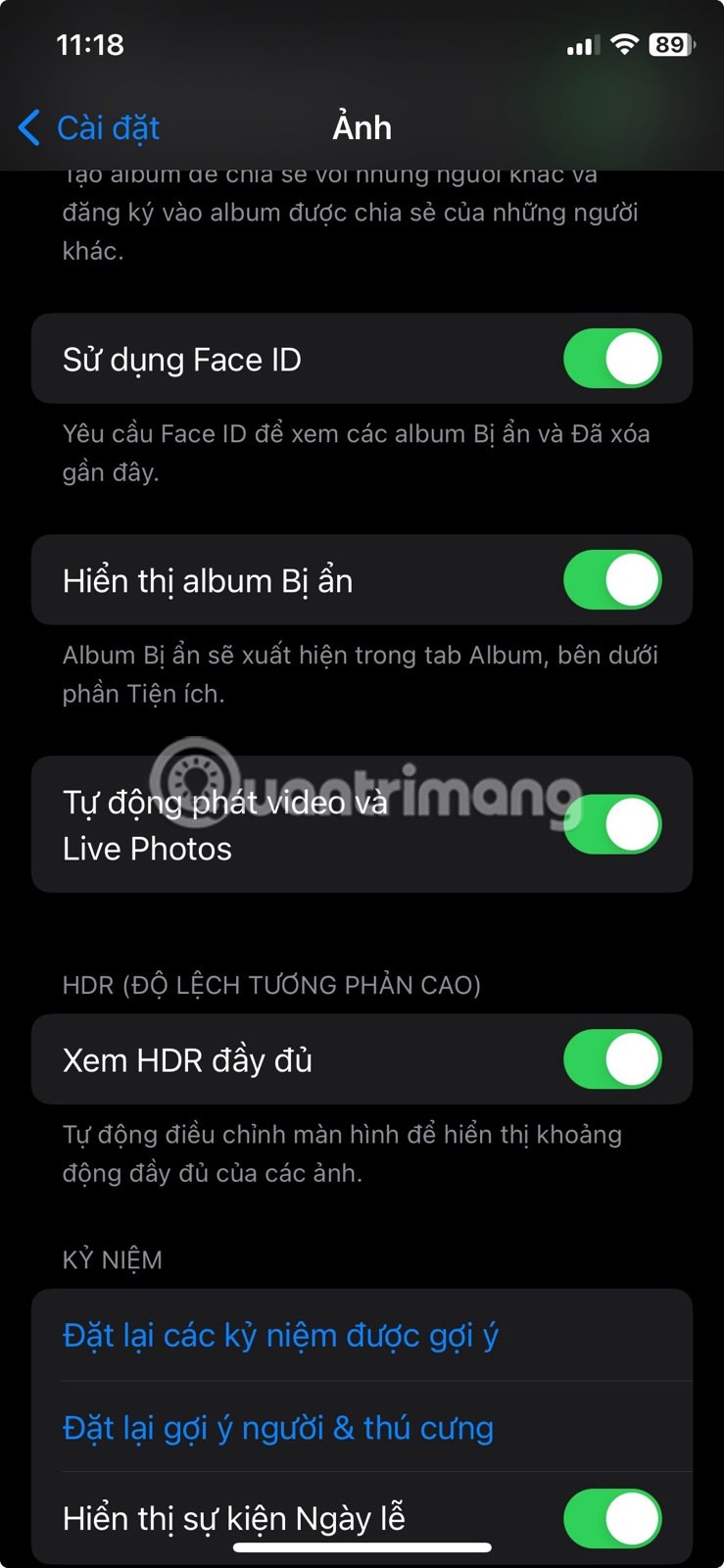
Album tersembunyi kini akan hilang daripada apl Foto. Jika anda ingin mengaksesnya semula, anda perlu pergi ke Tetapan > Foto dan hidupkan Tunjukkan Album Tersembunyi .
Petua dan kiat ini pasti akan membantu anda menguasai apl Foto pada iPhone anda dalam masa yang singkat. Sama ada anda ingin menyusun foto anda dengan cekap, menjadikannya lebih peribadi atau memulihkan foto yang dipadamkan, senarai ini telah membantu anda.
Samsung Galaxy mahal anda tidak perlu kelihatan sama seperti telefon lain di pasaran. Dengan beberapa tweak, anda boleh menjadikannya lebih peribadi, bergaya dan unik.
Selepas bosan dengan iOS, mereka akhirnya beralih kepada telefon Samsung, dan tidak menyesal dengan keputusan itu.
Antara muka web akaun Apple dalam penyemak imbas anda membolehkan anda melihat maklumat peribadi anda, menukar tetapan, mengurus langganan dan banyak lagi. Tetapi kadangkala anda tidak boleh log masuk atas pelbagai sebab.
Menukar DNS pada iPhone atau menukar DNS pada Android akan membantu anda mengekalkan sambungan yang stabil, meningkatkan kelajuan sambungan rangkaian dan mengakses tapak web yang disekat.
Apabila Cari Saya menjadi tidak tepat atau tidak boleh dipercayai, gunakan beberapa tweak untuk menjadikannya lebih tepat apabila ia amat diperlukan.
Ramai orang tidak pernah menjangkakan kamera paling lemah pada telefon mereka menjadi senjata rahsia untuk fotografi kreatif.
Komunikasi Medan Dekat ialah teknologi wayarles yang membenarkan peranti bertukar-tukar data apabila ia berada berdekatan antara satu sama lain, biasanya dalam beberapa sentimeter.
Apple memperkenalkan Kuasa Adaptif, yang berfungsi bersama Mod Kuasa Rendah. Kedua-duanya memanjangkan hayat bateri iPhone, tetapi ia berfungsi dengan cara yang sangat berbeza.
Dengan aplikasi klik automatik. Anda tidak perlu berbuat banyak apabila bermain permainan, menggunakan aplikasi atau tugasan yang tersedia pada peranti.
Bergantung pada keperluan anda, anda mungkin akan mendapat satu set ciri eksklusif Pixel yang dijalankan pada peranti Android anda yang sedia ada.
Pembetulan tidak semestinya melibatkan pemadaman foto atau apl kegemaran anda; Satu UI termasuk beberapa pilihan yang memudahkan untuk menuntut semula ruang.
Kebanyakan kita menganggap port pengecasan telefon pintar kita seolah-olah tugasnya adalah untuk memastikan bateri hidup. Tetapi pelabuhan kecil itu jauh lebih berkuasa daripada yang memberinya kredit.
Jika anda bosan dengan petua generik yang tidak pernah berkesan, berikut adalah beberapa yang telah mengubah cara anda mengambil gambar secara senyap-senyap.
Jika anda sedang memburu telefon pintar baharu, perkara pertama yang anda akan lihat secara semula jadi ialah helaian spesifikasi. Ia penuh dengan petunjuk tentang prestasi, hayat bateri dan kualiti paparan.
Apabila anda memasang aplikasi pada iPhone anda daripada sumber lain, anda perlu mengesahkan secara manual bahawa aplikasi itu dipercayai. Kemudian aplikasi akan dipasang pada iPhone anda untuk digunakan.













